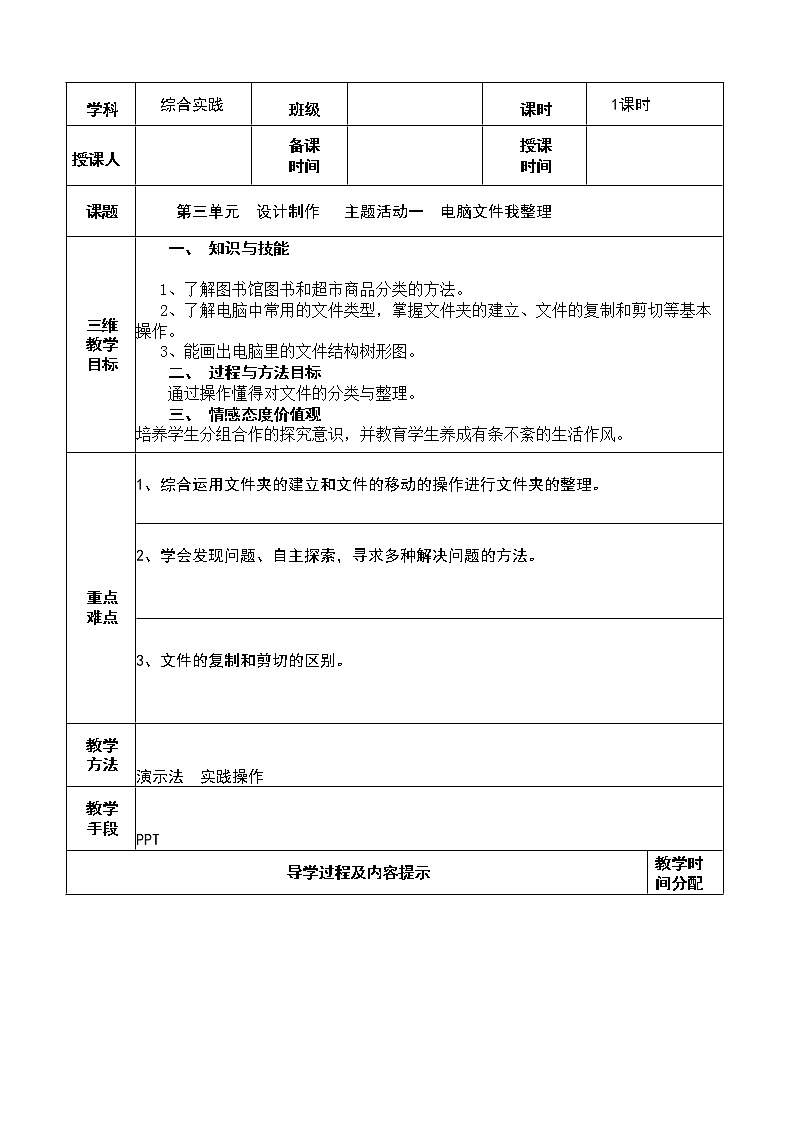
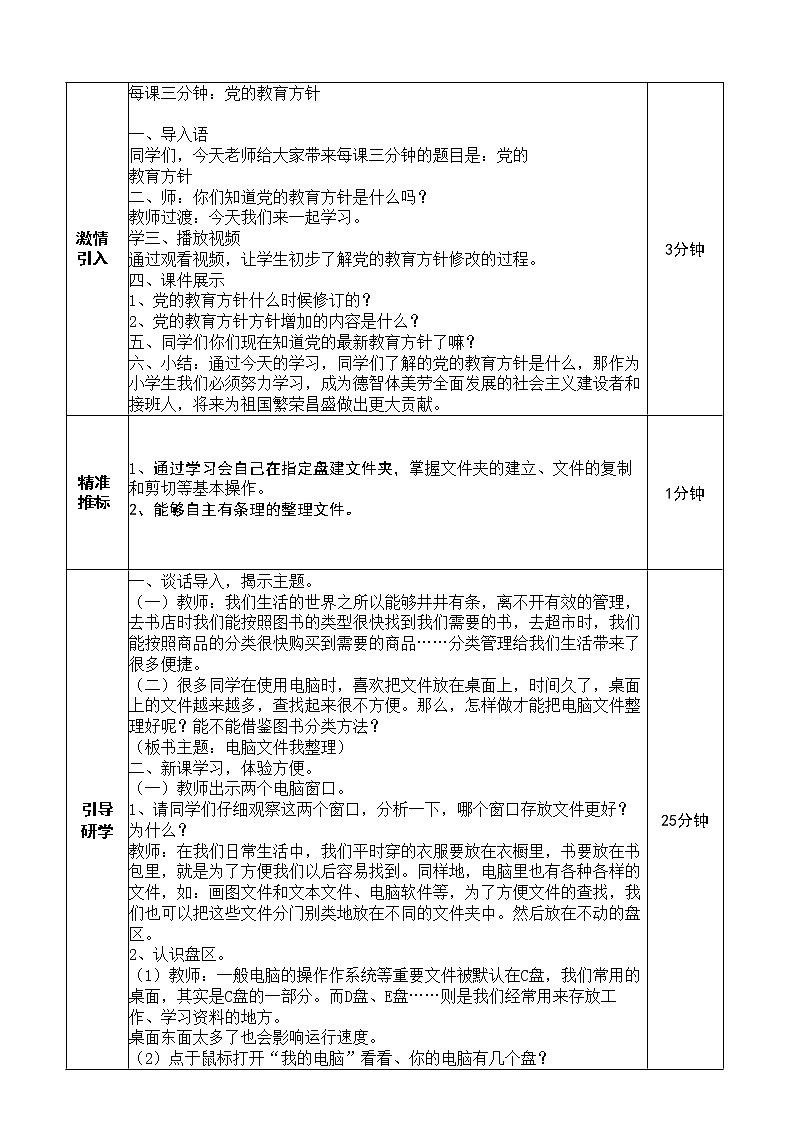
所属成套资源:内蒙古版综合实践活动四年级上册教案全册
- 主题活动三 三维手架我设计 教案 8 次下载
- 主题活动二 程序世界真好玩 教案 5 次下载
- 第四单元 主题活动四 自主选题 教案 5 次下载
- 第四单元 职业体验及其他 主题活动一 走进名人故居 教案 9 次下载
- 主题三 我们十岁了 教案 8 次下载
四年级上册第三单元 设计制作主题活动一 *电脑文件我整理教案及反思
展开
这是一份四年级上册第三单元 设计制作主题活动一 *电脑文件我整理教案及反思,共5页。
综合实践
班级
课时
1课时
授课人
备课
时间
授课
时间
课题
第三单元 设计制作 主题活动一 电脑文件我整理
三维教学目标
一、 知识与技能
1、了解图书馆图书和超市商品分类的方法。
2、了解电脑中常用的文件类型,掌握文件夹的建立、文件的复制和剪切等基本操作。
3、能画出电脑里的文件结构树形图。
二、 过程与方法目标
通过操作懂得对文件的分类与整理。
三、 情感态度价值观
培养学生分组合作的探究意识,并教育学生养成有条不紊的生活作风。
重点难点
1、综合运用文件夹的建立和文件的移动的操作进行文件夹的整理。
2、学会发现问题、自主探索,寻求多种解决问题的方法。
3、文件的复制和剪切的区别。
教学方法
演示法 实践操作
教学手段
PPT
导学过程及内容提示
教学时间分配
激情引入
每课三分钟:党的教育方针
一、导入语
同学们,今天老师给大家带来每课三分钟的题目是:党的
教育方针
二、师:你们知道党的教育方针是什么吗?
教师过渡:今天我们来一起学习。
学三、播放视频
通过观看视频,让学生初步了解党的教育方针修改的过程。
四、课件展示
1、党的教育方针什么时候修订的?
2、党的教育方针方针增加的内容是什么?
五、同学们你们现在知道党的最新教育方针了嘛?
六、小结:通过今天的学习,同学们了解的党的教育方针是什么,那作为小学生我们必须努力学习,成为德智体美劳全面发展的社会主义建设者和接班人,将来为祖国繁荣昌盛做出更大贡献。
3分钟
精准
推标
通过学习会自己在指定盘建文件夹,掌握文件夹的建立、文件的复制和剪切等基本操作。
能够自主有条理的整理文件。
1分钟
引导
研学
一、谈话导入,揭示主题。
(一)教师:我们生活的世界之所以能够井井有条,离不开有效的管理,去书店时我们能按照图书的类型很快找到我们需要的书,去超市时,我们能按照商品的分类很快购买到需要的商品……分类管理给我们生活带来了很多便捷。
(二)很多同学在使用电脑时,喜欢把文件放在桌面上,时间久了,桌面上的文件越来越多,查找起来很不方便。那么,怎样做才能把电脑文件整理好呢?能不能借鉴图书分类方法?
(板书主题:电脑文件我整理)
二、新课学习,体验方便。
(一)教师出示两个电脑窗口。
1、请同学们仔细观察这两个窗口,分析一下,哪个窗口存放文件更好?为什么?
教师:在我们日常生活中,我们平时穿的衣服要放在衣橱里,书要放在书包里,就是为了方便我们以后容易找到。同样地,电脑里也有各种各样的文件,如:画图文件和文本文件、电脑软件等,为了方便文件的查找,我们也可以把这些文件分门别类地放在不同的文件夹中。然后放在不动的盘区。
2、认识盘区。
(1)教师:一般电脑的操作作系统等重要文件被默认在C盘,我们常用的桌面,其实是C盘的一部分。而D盘、E盘……则是我们经常用来存放工作、学习资料的地方。
桌面东面太多了也会影响运行速度。
(2)点于鼠标打开“我的电脑”看看、你的电脑有几个盘?
(二)教师出示树形图。
教师:这些树形图分成C盘、D盘、E盘、F盘。想一想,如何建立文件类,进行分类才能方便我们查找资料料。
①学生讨论。
②学生汇报,师生共评,提出修改意见或建议。
预设:
生1:C盘创建文件夹1专门放系统软件和办公软件、打印机程序软件等。
生2:C盘文件夹2可以放入浏览器、输入法、播放器、聊天软件、音乐盒。
生3:我们也可以把办公软件、打印机程序软件、浏览器、输入法、播放器、聊天软件、音乐盒安装在D盘。这样C盘占用不能过大,影响机子正常运行。
生4:D盘建立文件夹3放了照片和图片资料。
生5:D盘工作文件。
生6: E盘学习资.料。
生7:F盘放些下载的音乐等。
③你能试着画一画你电脑的文件结构树形图吗?
※学生动手画,教师巡视指导。
※展示学生作品,师生共评。
(三)出示聪聪电脑E盘文件。
1、同学们,聪聪电脑E盘文件太乱了,请大家帮他看看如何把文件进行分类?和小组同学交流一下。
(1)写出我们想法:
(2)我小组的想法:
2、小组汇报想法,师生共同评价。
3、想一想。分类方法是否只有一种?分类应遵循什么样的原则。
三、回顾总结、反思评价。
通过这节课的学习,你有哪些收获,你觉得自己在哪些方面表现好?还存在哪些不足?请用三“★”级自己评价。
(3)实物展示,学生完成情况。说一说什么情况下一定要有“剪切”?
(4)教师小结:“复制文件到新文件夹中,原件还留在原处,所以一般情况下我们用“剪切”。
2、实践操作整理文件夹。
(1)因为我们计算计室里的电脑有许多班级的学生使用,那么好多人的文件放在一起就显得杂乱,时间一长,就找不到自己的文件了。讨论:如何整理你自己的文件夹呢?
(2)学生分组讨论,交流协作。
(3)下面同学们就赶快动手吧,比一比,看谁整理得既迅速,又有条理。做得好的同学,老师就奖励他一颗星。(师行间巡视,指导。)
(4)教师演示个别学生的作品,并评价学生的作品,指出其优点和不足之处。
3、改修文件名。
(1)在前面整理文件时,有一个名为“自我介绍.txt”的文件,打开查看聪聪的自我介绍.txt”,方便以后查找确认。
(2)教师小结。
4、删除文件。
不再需要的文件,可以进行删除操作。放到回收辣的还能找回来,但如果清空了回收站,文件就很难再找到了。
5、出示整理后示例。
教师:看到这个盘你想说些什么?(排列整齐有序,方便查找)
25分钟
检测
反馈
一、创建文件夹。
教师:同学们,上节课我们学习了文件的分类,所以我们要学会创建文件夹。
(一)如何在E盘建立一个文件夹?小组讨论。
1、学生汇报。
2、师生一起演示。
(在E盘空白处,鼠标右击下拉菜单找到“新建”,出现下拉“菜单”点击“文件夹”。此时E盘就会出现一个“新建文建夹”,然后右击该文件夹,点重命名,再输入文件名即可。)
3、教师小结。
4、填写教材第30页我新建了
(二)移动文件。
1、怎样将画图文件和文本文件分类放在不同的文件夹中?
(1)教师提示:那么能不能用文件菜单里的另外一个命令能直接把文本文件放到文字文件夹中呢?(点击文件,另存为)
(2)师:文件夹新建好后,我们可以根据分类,将文件移至文件夹中。当我们在选定要操作的文件上单击右键,弹出的菜单中有“复制”和“剪切”等不同的选项。那么文件的“复制”和文件的“剪切”有什么不同呢?(学生讨论后、填写教材第30页中的表格)
操作相同点不同点运用情境
剪切
复制
二、展示分享,拓展延伸
(一)经过整理,你的电脑文件是不是井井有条了?在整理过程中你遇到了哪些问题?又是怎么解决的?与同学分享一下。
1、我的分享:
2、我的收获:
(二)多个文件可以操作。
1、教师单个文件可以复制、剪切、粘贴、删除等。那么,如何同时对多个文件进行操作呢?(提示:试着按住Ctrl 和 shift键再选多个文件。)
2、学生操作,后汇报。
预设:
生1:按Ctrl 可选择不连续多个文件,进行复制。
生2:按shif可选择不连续多个文件,进行复制。
生3:按Ctrl 可选择不连续多个文件,进行剪切、剪切、粘贴、删除。
生4:按shif可选择不连续多个文件,同样可以进行剪切、粘贴、删除。
3、打开课本第32页填写表格。
4、评一评,请同伴或老师为你本次活动点赞。从文件分类、上机操作、成课展示等方面进行评价,每完成一项可得2颗实践星“★”。
11分钟
板书
设计
作业设计
教案
签字
组长签字:
年 月 日
课后
反思
不足:
优点:
相关教案
这是一份小学综合实践活动内蒙古版六年级下册主题活动一 *学做简单的家常餐教案,共3页。
这是一份内蒙古版四年级上册主题活动一 *电脑文件我整理教案及反思,共6页。教案主要包含了走进名人故居等内容,欢迎下载使用。
这是一份小学综合实践活动内蒙古版四年级上册主题活动一 *电脑文件我整理教学设计,共4页。











